[樂游網(wǎng)導讀]你是不是覺得自己的手機流量消耗的太快,如果是在家里,只要一臺windows 7筆記本電腦即可讓你的筆記本變成wifi熱點,從此上網(wǎng)不再耗流量,下面就教你具體的步驟。
你是不是覺得自己的手機流量消耗的太快,如果是在家里,只要一臺windows 7筆記本電腦即可讓你的筆記本變成wifi熱點,從此上網(wǎng)不再耗流量,下面就教你具體的步驟。
以操作系統(tǒng)為win7的筆記本或裝有無線網(wǎng)卡的臺式機作為主機。
主機設置如下:
1、以管理員身份運行命令提示符: “開始”---在搜索欄輸入“cmd”----右鍵以“管理員身份運行”
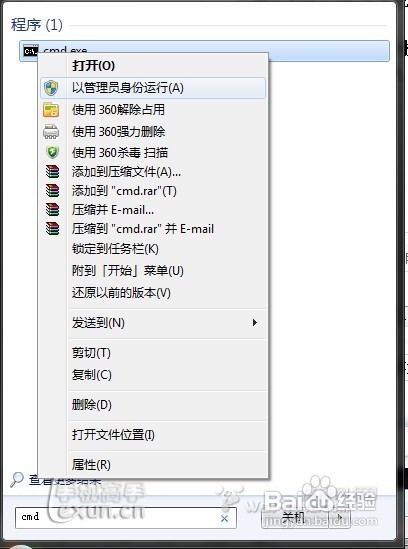
2、啟用并設定虛擬WiFi網(wǎng)卡:運行命令:netsh wlan set hostednetwork mode=allow ssid=wuminPC key=wuminWiFi (注意:上邊命令"ssid"后紅字為網(wǎng)絡名稱,自己隨便命名,比如wuminPC可改為MyWiFi等等,自己喜歡怎么命名都行 "Key"后邊紅字為密碼,自己隨便命名,比如wuminWiFi 可以改為12345678,總之自己命名就可以了,不一定非得這個網(wǎng)絡名稱,這個密碼,密碼8位以上最好)
此命令有三個參數(shù),
mode:是否啟用虛擬WiFi網(wǎng)卡,改為disallow則為禁用。
ssid:無線網(wǎng)名稱,最好用英文(以wuminPC為例),即要設定的wifi名稱。
key:無線網(wǎng)密碼,八個以上字符(以wuminWiFi為例),即你要設定的wifi密碼。
以上三個參數(shù)可以單獨使用,例如只使用mode=disallow可以直接禁用虛擬Wifi網(wǎng)卡。相信以前用過DOS的人都知道怎么運行命令了,那就是輸入按回車netsh wlan set hostednetwork mode=allow ssid=wuminPC key=wuminWiFi 運行之后看到以下內容:

3、然后再打開“網(wǎng)絡和共享中心”--“更改適配器設置”看看是不是多了一項,若果有多出的這一項“Microsoft Virtual WiFi Miniport Adapter”,那么說明你前邊的設置是真確的。

4、開啟成功,網(wǎng)絡連接中會多出一個網(wǎng)卡為“Microsoft Virtual WiFi Miniport Adapter”的無線。為方便起見,將其重命名為虛擬WiFi。若沒有,只需更新無線網(wǎng)卡驅動就OK了。 設置Internet連接共享:在“網(wǎng)絡連接”窗口中,右鍵單擊已連接到Internet的網(wǎng)絡連接,選擇“屬性”→“共享”,勾上“允許其他······連接(N)”并選擇“虛擬WiFi”。
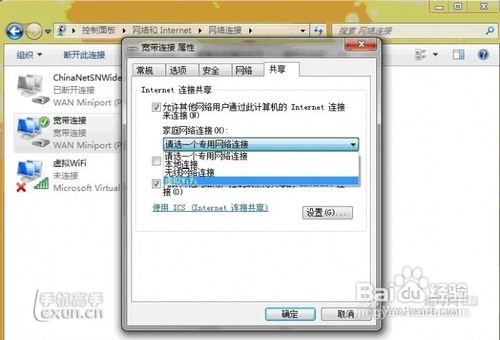
5、確定之后,提供共享的網(wǎng)卡圖標旁會出現(xiàn)“共享的”字樣,表示“寬帶連接”已共享至“虛擬WiFi。
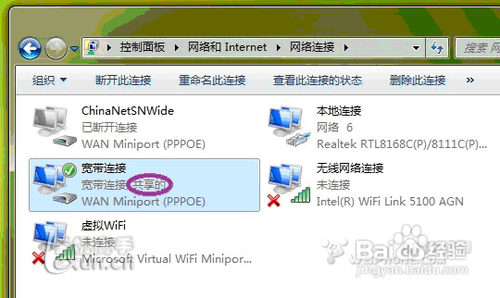
6、開啟無線網(wǎng)絡:繼續(xù)在命令提示符中運行:netsh wlan start hostednetwork,當然可以新建一個記事本文件復制:netsh wlan start hostednetwork然后另存為:啟動WIFI熱點.bat,下次開機的時候只需要以“管理員身份運行”就啟動了。
至此,虛擬WiFi的紅叉叉消失,WiFi基站已組建好,主機設置完畢。iphone,touch,筆記本,帶WiFi模塊的手機等子機搜索到無線網(wǎng)絡wuminPC,輸入密碼wuminWiFi,就能共享上網(wǎng)啦。
網(wǎng)絡名稱和密碼可以按照自己喜歡的寫。用這種方法建立的無線網(wǎng)絡,比使用connetify要穩(wěn)定,簡單,而且網(wǎng)速好。

7、附:顯示無線網(wǎng)絡信息命令:netsh wlan show hostednetwork

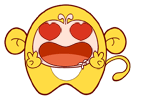 喜歡
喜歡 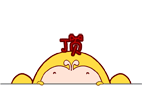 頂
頂 無聊
無聊 圍觀
圍觀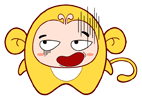 囧
囧 難過
難過專業(yè)的游戲下載、綜合門戶網(wǎng)站
Copyright 2009-2016 m.mmd178.cn 版權所有
鄂ICP備17018784號-1
熱門評論
最新評論
支持( 0 ) 蓋樓(回復)